将Xbox手柄连接电脑并不困难。您可以通过无线方式或使用数据线进行连接。连接完成后,您即可在电脑上畅玩海量游戏。
继续阅读以了解如何将Xbox手柄连接到电脑,并发现连接失败时的有效解决方案。
比较Xbox手柄连接电脑的三种方法
Xbox 无线通信标准比蓝牙提供更快速、更稳定的连接。它支持同时连接8个手柄,而蓝牙仅支持1到2个。然而,如果您的电脑不支持Xbox无线标准,蓝牙是一个免费且简单的选项。
与无线连接相比,使用USB数据线可提供最佳游戏性能并支持手柄充电。但部分用户可能觉得线缆较为繁琐。
此外,前两种方法仅限于特定控制器型号,但 USB-C 方法适用于所有型号。不过,如果您使用的是相对较新的 Xbox 控制器,如 Xbox Series X|S、Xbox One S|X 或 Xbox Elite Series 2,您可以使用任何可用方法将其连接到电脑。
通过无线通信协议将Xbox手柄连接电脑
如果Xbox手柄和电脑均支持Xbox无线通信标准,即可实现无线连接。大多数Xbox无线手柄支持该无线标准,除了较旧的Xbox 360型号和非官方山寨手柄。这意味着您只能通过无线适配器或USB数据线将Xbox 360手柄连接到电脑。
相比之下,仅有少数电脑支持Xbox无线连接。这些电脑包括部分Surface系列型号以及联想、华硕、惠普和戴尔等品牌的高端游戏笔记本电脑。
如果您的电脑内置 Xbox 无线功能,请按照以下步骤操作。
- 按下 Xbox 按钮打开 Xbox 控制器。
- 长按控制器上的 配对 按钮,直至其开始闪烁。
- 在电脑上按下 Win + I 打开“设置”,然后进入 设备 > 蓝牙和其他设备。
- 选择“添加蓝牙或其他设备” > ‘其他设备’。
- 从列表中选择您的 Xbox 控制器,并等待连接完成。然后您就可以使用 Xbox 控制器在 Steam、Epic Games 或其他平台上玩游戏了。
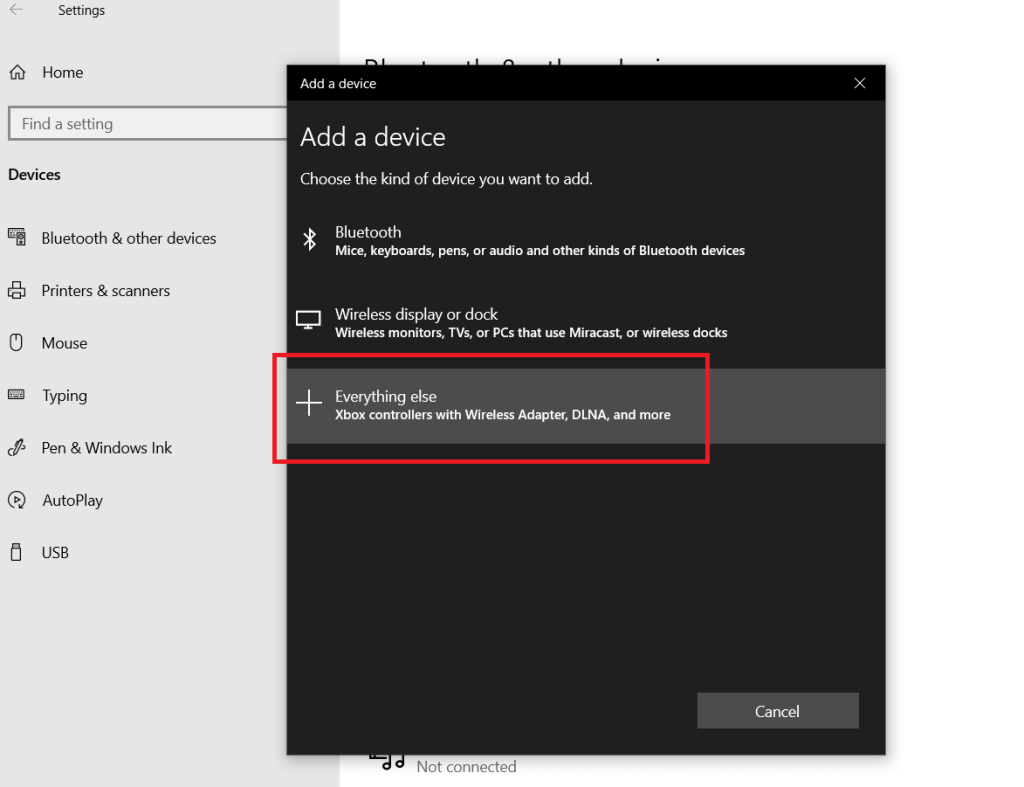
如果您的电脑不支持 Xbox 无线连接,请使用Xbox无线适配器将控制器与Windows 10或11电脑配对。以下是操作步骤。
- 将 Xbox 无线适配器插入电脑。
- 按住 Xbox 按钮直至其持续亮起,以开启 Xbox 控制器。
- 按住无线适配器上的配对按钮直至其开始闪烁。
- 按住Xbox控制器上的配对按钮(三个打开的括号)直到其开始闪烁。
- 当Xbox控制器和适配器保持亮起时,连接已建立。
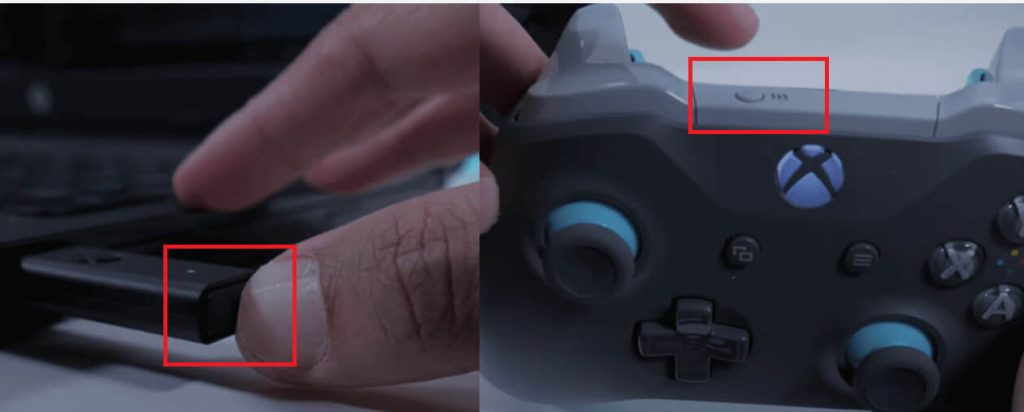
通过蓝牙将Xbox手柄连接电脑
使用蓝牙将Xbox手柄连接到电脑非常简单,与第一种方法类似,但采用不同的无线标准。为此,手柄和电脑都必须支持蓝牙。
您可以通过查看Xbox按钮来检查控制器:如果按钮集成在前盖上,则支持蓝牙;如果按钮位于带有肩键的独立塑料部分,则不支持。例如,2013 年发布的原版 Xbox One 控制器不支持蓝牙,仅支持 Xbox 无线标准。
如果两台设备均支持蓝牙,请按照以下步骤连接:
- 在电脑上打开“设置”>“设备”>‘蓝牙和其他设备’。
- 在电脑上开启蓝牙,然后点击“添加蓝牙或其他设备”>“蓝牙”。
- 按住 Xbox 手柄上的配对按钮,直到其开始闪烁。
- 在电脑上选择要连接的 Xbox 手柄。
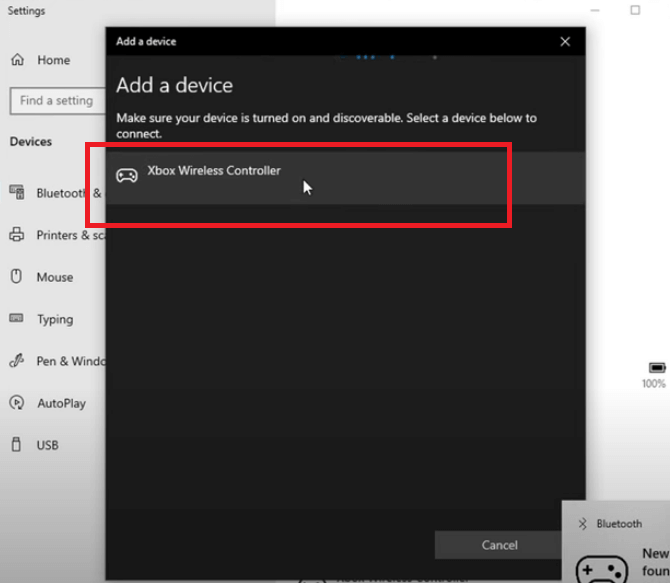
注意:在通过蓝牙将 Xbox 控制器连接到电脑后,您无法使用控制器上的耳机插孔来听音频或语音聊天。您可以将无线或有线耳机连接到电脑以聆听音频。
通过USB将Xbox控制器连接电脑
使用USB数据线是将Xbox手柄连接到电脑的最简单且最可靠的方法。它兼容所有现代Xbox手柄,并可与几乎所有电脑无缝配合使用。请注意,较旧的Xbox One手柄使用Micro-USB数据线而非USB-C接口。
连接前请确保数据线未损坏或磨损,否则可能导致PC无法识别Xbox手柄。
以下是设置连接的步骤:
- 将USB数据线的一端插入Xbox手柄。
- 将另一端插入电脑。Windows 10和11系统会自动配置连接。
- 如果Xbox按钮持续亮起,则配对成功。现在您可以使用手柄在电脑上玩游戏了。
提示:如果您的Xbox和PC游戏库在您所在地区受限,可尝试使用VPN解锁更多受地理限制的游戏。闪连VPN(LightningX VPN)是Xbox和PC的最佳VPN之一。它具备强大的解锁能力,可帮助您访问来自70多个国家的无限地理限制内容。它提供800 Mbps的超快下载速度并最大限度降低游戏延迟。该VPN支持在电脑、手机、智能电视、Firefox、Edge和Chrome上同时连接 3 个设备。
如何修复“Xbox手柄连接电脑没反应”
如果Xbox手柄无法与电脑配对,可能是由于配置错误、电脑驱动程序过时、手柄电池问题或其他小故障。以下是解决方法。
1. 重启 Xbox 手柄:简单重启可解决许多故障和问题,包括 Xbox 手柄无法连接到电脑。
2. 确保手柄电量充足:如果 Xbox 手柄闪烁但无法连接,可能是电量不足或完全耗尽。请在配对前将手柄充满电。
3. 在电脑上开启Xbox无线功能:根据Reddit用户反馈,他们的Xbox手柄无法与无线适配器配对,原因是电脑上的Xbox无线功能被关闭。要启用该功能,请在电脑设置中选择“网络与互联网”>‘飞行模式’,然后找到“Xbox无线”并开启。
4. 更新电脑的蓝牙驱动程序:如果电脑无法通过蓝牙识别Xbox手柄,可能是因为电脑的蓝牙驱动程序过时。要更新驱动程序,请打开“设备管理器”,找到蓝牙驱动程序,右键点击它。然后选择“更新驱动程序”。最后,按照屏幕上的指示完成更新。
5. 使用官方 Xbox 无线控制器和适配器: 仿制 Xbox 控制器和适配器可能不支持 Xbox 无线标准。因此,建议使用官方设备。
6. 更新Xbox无线控制器: 过时的固件可能导致故障和问题,包括连接失败。因此,在连接到电脑前请确保 Xbox 控制器已更新。
相关: PS5/4、Switch、Xbox、Quest 2手柄摇杆漂移?7招帮您修复
Xbox控制器连接电脑 – 常见问题
Q: 如何将我的 Xbox One 控制器无线连接到电脑?
您可以通过蓝牙或无线通信标准将 Xbox 控制器连接到电脑。如果电脑内置 Xbox 无线功能,只需直接配对控制器。否则,请使用 Xbox 无线适配器进行连接。此外,请注意原装 Xbox One 控制器不支持蓝牙。
Q: 为什么我的电脑无法通过蓝牙识别Xbox手柄?
如果电脑无法通过蓝牙识别Xbox手柄,可能是因为手柄不支持蓝牙、电脑的蓝牙驱动程序过时,或手柄电池电量不足。
Q: 所有Xbox手柄都能连接到电脑吗?
是的。所有 Xbox 控制器均可连接到电脑,包括 Xbox Series X|S、Xbox One、Xbox 360 等。不过,连接方式会根据控制器和电脑的型号而有所不同。
Q: 如何判断我的电脑是否支持蓝牙?
在电脑上按下 Win + X,然后选择“设备管理器”。接着,在驱动程序列表中查看是否包含蓝牙选项。
Q: 我可以在没有蓝牙的电脑上使用 Xbox 手柄吗?
是的,您可以通过 USB 数据线将 Xbox 手柄连接到电脑。此外,您还可以通过专有的 Xbox 无线协议进行无线连接——但电脑和手柄都必须支持该协议。如果您的电脑不支持该协议,您需要一个 Xbox 无线适配器。





















